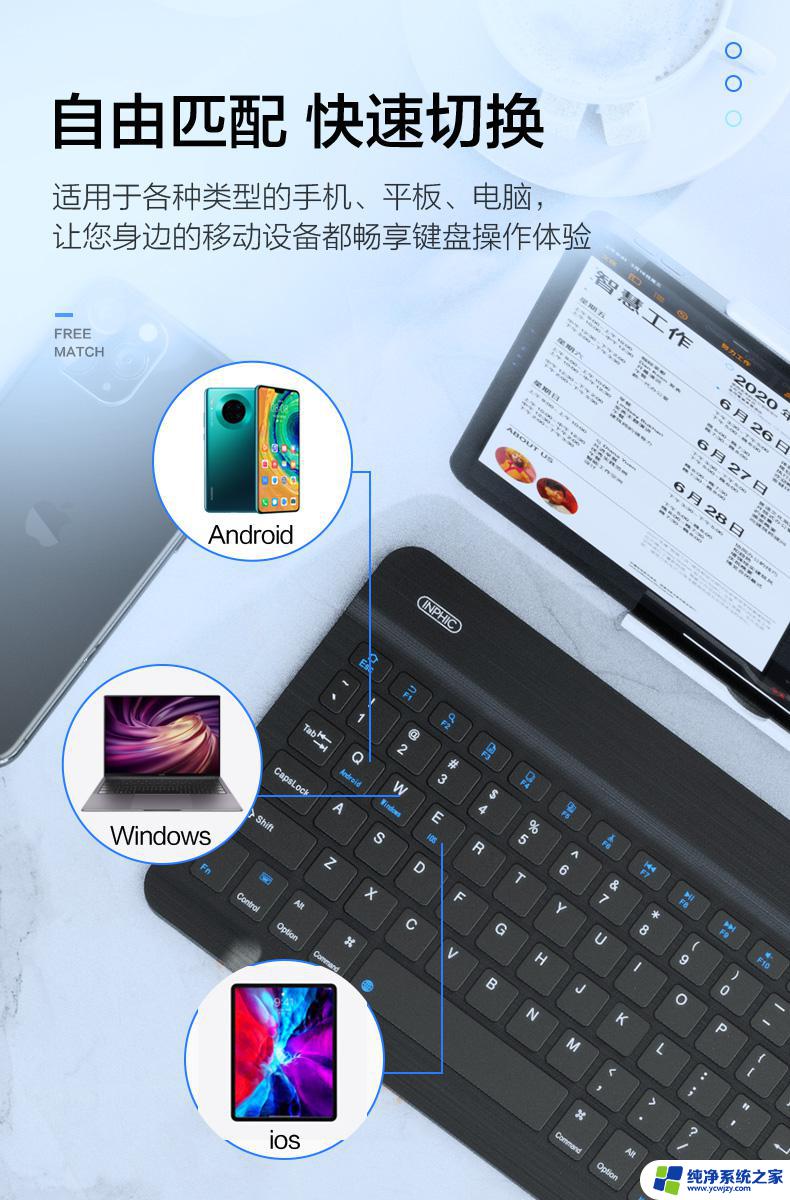电脑无法连接鼠标 电脑鼠标无法动怎么办
当我们使用电脑的时候,有时候会遇到电脑无法连接鼠标或者鼠标无法动的情况,这种情况常常让我们感到困扰,影响我们正常的办公和娱乐。当电脑无法连接鼠标或者鼠标无法动时,我们应该如何解决呢?在本文中我们将探讨一些可能的解决方法,帮助大家解决这一问题,恢复电脑的正常使用。无论是通过检查硬件连接问题,还是通过调整软件设置,我们都希望能够帮助到大家,让大家轻松应对这一常见的电脑问题。
具体步骤:
1.按下F5键刷新,再按下Windows徽标键+D键进入桌面,图为Windows徽标键;

2.用方向键选中“我的电脑”,按下菜单键(此键的作用与鼠标右键一致)。图为Windows菜单键;

3.用方向键选中“管理”,并按Enter键。
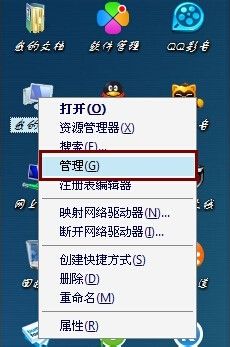
4.用方向键选中“系统工具”,并按Tab键将高亮光标转移至右方的菜单。再用方向键选中“设备管理器”并按Enter键;
”

5.用方向键选中“鼠标和其他指针设备”,按右方向键展开并按Enter键;

6.用Tab键将光标移至“设备用法”上,用方向键选择“使用这个设备(启用)”。最后按Enter键,返回桌面并刷新即可。
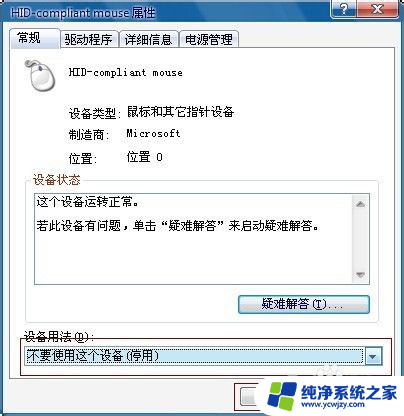
以上就是电脑无法连接鼠标的全部内容,若遇到此情况的用户可按照小编的方法来解决,希望能对大家有所帮助。